تعرف على استيراد وتصدير النتائج الممسوحة ضوئيًا
ملاحظة: بادئ ذي بدء ، تصدير نتائج الفحص على استعادة البيانات Bitwar أو غيرها Data Recovery Software لا يعني أنك استعدت الملف حسب الحاجة ؛ يقوم فقط بتصدير قائمة الملفات الممسوحة ضوئيًا المخزنة مؤقتًا لاستعادة البيانات لاحقًا أو الفحص المستمر.
لأسباب مختلفة ، قد يرغب بعض المستخدمين في حفظ نتائج الفحص واستعادة الملفات في المرة القادمة. استعادة البيانات Bitwar يقدم هذا النوع من الخدمة. إذا كنت أحدهم ، فاقرأ الخطوات التالية لتتعلم كيفية القيام بذلك.
كيفية تصدير النتائج الممسوحة ضوئيًا
على واجهة المسح ، إذا أوقفت عملية المسح مؤقتًا أو اكتملت عملية المسح ، فإن ملف Export تم تعيين الميزة على متاحة للاستخدام. انقر فوق الزر الموجود في الشريط السفلي الأيسر ، ثم يمكنك حفظ النتيجة في موقع ما. (تذكر المسار حيث تخزن ملف النتيجة)
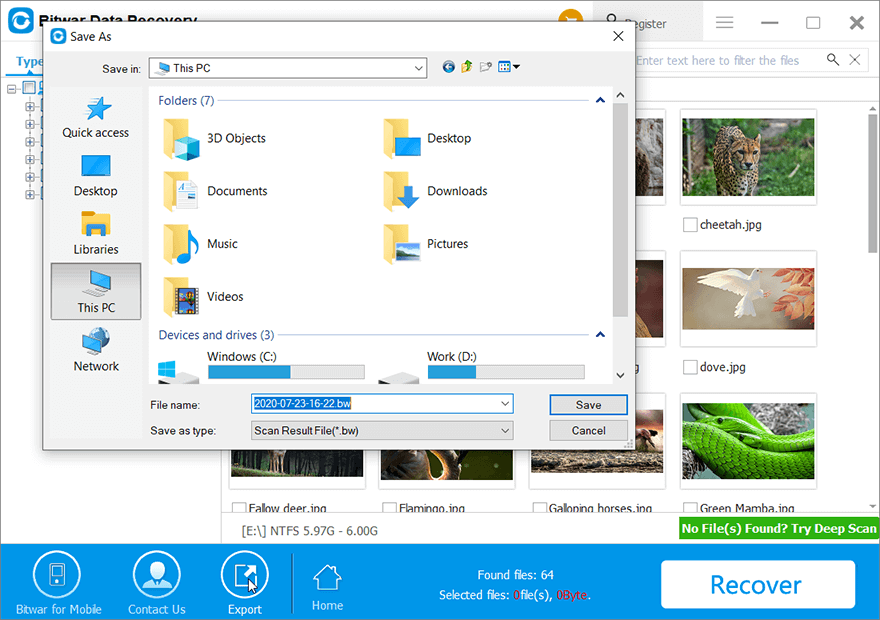
هناك أيضًا طريقتان لتصدير النتائج الممسوحة ضوئيًا إذا نقرت عن طريق الخطأ على بعض الأزرار (فقط عند اكتمال المسح).
- زر الاغلاق: تنبثق نافذة تسألك عما إذا كنت تريد إغلاق البرنامج أو حفظ عملية المسح الحالية.
- زر الصفحة الرئيسة: تنبثق نافذة تسألك عما إذا كنت ترغب في حفظ النتيجة والعودة إلى الصفحة الرئيسية ، أو الاستمرار في عرض النتائج أو الرجوع إلى الصفحة الرئيسية مباشرةً.
ملحوظات: نظرًا لأن النتيجة الممسوحة ضوئيًا يتم تقديمها كقائمة ملفات مخزنة مؤقتًا فقط ، يجب على المستخدم عدم إعادة استخدام محرك التخزين ، وذلك لمنع البيانات المفقودة من الكتابة فوق البيانات الجديدة. وبعد استيراد الملف الذي تم تصديره إلى البرنامج ، كان من الأفضل للمستخدمين التحقق مرة أخرى من المعاينات باتباع هذه الطريقة: 1. انقر نقرًا مزدوجًا فوق الملف المطلوب في علامة التبويب "التفاصيل". 2. انقر مرة واحدة على الملفات الموجودة في علامة التبويب "معاينة".
كيفية استيراد نتائج الفحص
الخطوة 1: قم بتشغيل البرنامج ، انقر فوق يستورد الموجود على الشريط السفلي الأيسر على الواجهة الرئيسية. وتصفح لتحميل ملف نتائج المسح المحفوظ.

الخطوة 2: ستتم إعادة توجيهك إلى واجهة الفحص. هنا ، يمكنك النقر نقرًا مزدوجًا فوق الملفات المطلوبة لمعاينتها ثم الضغط على ملف Recover زر لحفظ الملفات في مكان آمن.
إذا كنت مهتمًا بميزات قوية أخرى استعادة البيانات Bitwar العروض ، انقر فوق الروابط التالية لمعرفة المزيد.


